Ekrn.exe - kaj je ta proces in zakaj naloži sistem
Ta članek bo govoril o ekrn.exe. Kaj je ta proces, zakaj je potreben, zakaj lahko naloži sistem in kako ga popraviti - to se boste naučili od branja. Težavo lahko odpravite na štiri načine. Vsi so neodvisni drug od drugega, zato jih je mogoče izvajati hkrati in ločeno.
Ekrn.exe - kaj je ta postopek
Za začetek bomo opredelili sam proces. Ekrn.exe je element dobro znane protivirusne programske opreme ESET. Odgovoren za izvajanje skeniranja v ozadju in s podporo za grafični vmesnik. Iz tega sledi, da proces ni sistemski, vendar iz tega ni nič manj pomemben.
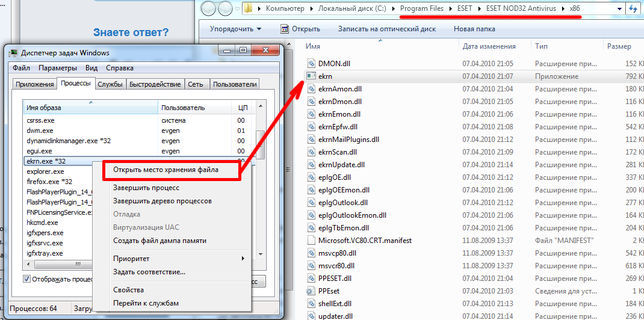
Njegova lokacija
Ugotovili smo, da je postopek ekrn.exe, zdaj pa poiščimo njegovo lokacijo v sistemu. Izvršljiva datoteka se nahaja neposredno v eni od map programa, zato se lahko pot do nje razlikuje od uporabnikov. Toda končni imenik se imenuje "x86" ali "x64" (odvisno od zmogljivosti sistema). Če želite izvedeti natančno lokacijo datoteke, naredite naslednje:
- Pritisnite Ctrl + Shift + Esc.
- V novem oknu pojdite na zavihek »Procesi«.
- Poiščite aplikacijo ekrn.exe.
- Desni klik.
- Kliknite »Odpri mesto za shranjevanje datotek«.
Pojavi se okno z datoteko.
Kako zmanjšati obremenitev sistema
Nekateri uporabniki se sprašujejo, kako ubiti proces ekrn.exe. Sistem lahko močno obremeni. Ampak ne hitite z drastičnimi ukrepi, ker obstaja več načinov za popravo položaja z rednimi sredstvi.
1. način: Dokončajte postopek
Če se ne želite popolnoma znebiti procesa, ga lahko dokončate v eni seji. To naredite prek "Upravitelja opravil":
- Odprite pripomoček.
- Kliknite zavihek "Procesi".
- Poiščite ekrn.exe.
- Označite to datoteko.
- Kliknite »Končaj proces«.
Zdaj bo obremenitev procesorja veliko nižja.
2. način: nastavite omejitve
Vse lahko naredite tudi prek nastavitev samega programa:
- Prijavite se v nastavitve programa ESET.
- Razširite seznam »Anti-virus ...«.
- Izberite razdelek »Zaščita datotečnega sistema«.
- Kliknite na gumb "Nastavitve" na vrhu okna.
- V novem oknu pojdite na razdelek »Omejitve«.
- Nastavite parametre. Čas skeniranja je na primer 15 sekund, največja velikost pa je 80 MB.
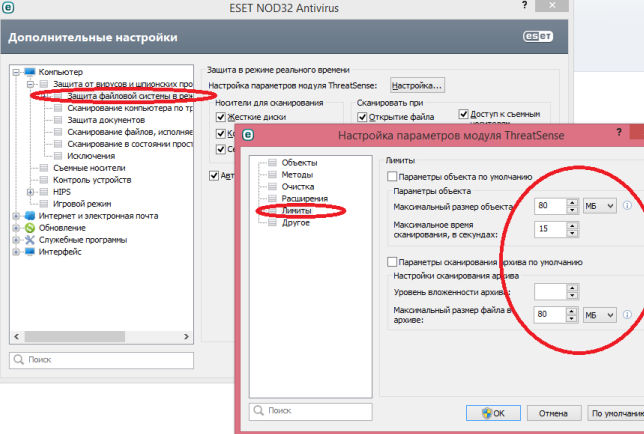
Po tem se antivirus nadaljuje, vendar se bo obremenitev procesorja znatno zmanjšala.
3. način: onemogočite storitev
Naučili smo se, kaj je proces - ekrn.exe, kako pomembno je za sistem. Če pa ne želite obešati Windows, ga lahko popolnoma onemogočite:
- Odprite okno Zaženi s pritiskom na Win + R
- Vnesite "services.msc" in kliknite "OK".
- Na seznamu storitev, ki se prikažejo, poiščite »ESET Service« in dvakrat kliknite nanj.
- V lastnostih izberite vrsto zagona "Disabled".
- Shranite spremembe.
Zdaj se postopek ne bo zagnal ob zagonu sistema.
4. način: onemogočite načrtovane naloge
Obstaja še en način, kako ne izklopiti programa, ampak zmanjšati porabo virov. V ta namen onemogočite načrtovane naloge v nastavitvah. Seveda v tem primeru sam program ne bo skeniral sistema, vendar moč računalnika ne bo porabljena.
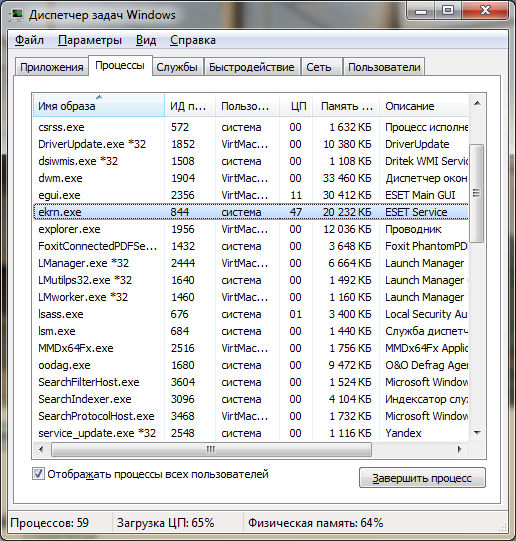
Zaključek
Torej veste, kaj je proces - ekrn.exe, kaj storiti, če je sistem zelo težak. Treba je dodati, da lahko v nekaterih primerih obremenitev izvira iz istoimenskega virusa. V tem primeru preverite lokacijo izvršljive datoteke in, če se imenik razlikuje od tistega, ki je naveden v članku, izbrišite datoteko.